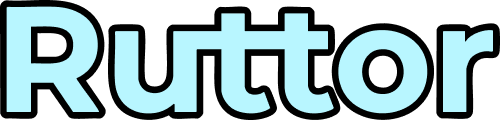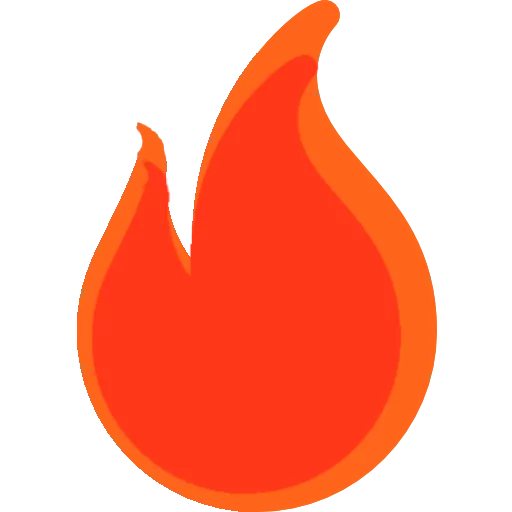Como Customizar e Reorganizar a Tela de Início e de Bloqueio do Celular
Anúncios
Personalizar a tela de início e a tela de bloqueio do celular é uma maneira eficiente de unir funcionalidade e estilo pessoal. Além de dar um toque único ao dispositivo, uma organização bem pensada pode melhorar a produtividade, tornando o uso diário mais fluido e prático. Uma interface adaptada às necessidades do usuário facilita o acesso às funções principais e mantém as notificações organizadas. Neste artigo, você vai descobrir como transformar a tela do seu celular em uma extensão prática e bonita da sua rotina.
O que é a Tela de Início e de Bloqueio no Celular?
A tela de início é a interface principal do celular, onde estão localizados os aplicativos e widgets organizados de forma a permitir acesso rápido às funções mais usadas. É a tela que você vê assim que desbloqueia o celular. Ela pode ser personalizada com ícones, pastas e widgets, além de opções de layout, dependendo do sistema operacional (Android ou iOS).
Anúncios
A tela de bloqueio, por sua vez, é a primeira camada de segurança e a interface inicial que aparece quando o celular está inativo. Nela, você pode ver notificações e acessar algumas funções rápidas, como a câmera ou lanterna, sem desbloquear o dispositivo. Além de ser uma ferramenta importante para privacidade e segurança, também pode ser personalizada com papéis de parede e notificações específicas.
Por que Personalizar a Tela de Início e Bloqueio?
Existem muitos motivos para querer personalizar a interface do celular. Primeiramente, um layout otimizado garante maior produtividade ao reduzir o tempo gasto procurando aplicativos ou informações importantes. Por exemplo, a inclusão de widgets de calendário ou de listas de tarefas na tela inicial permite um acompanhamento rápido de compromissos e pendências.
Anúncios
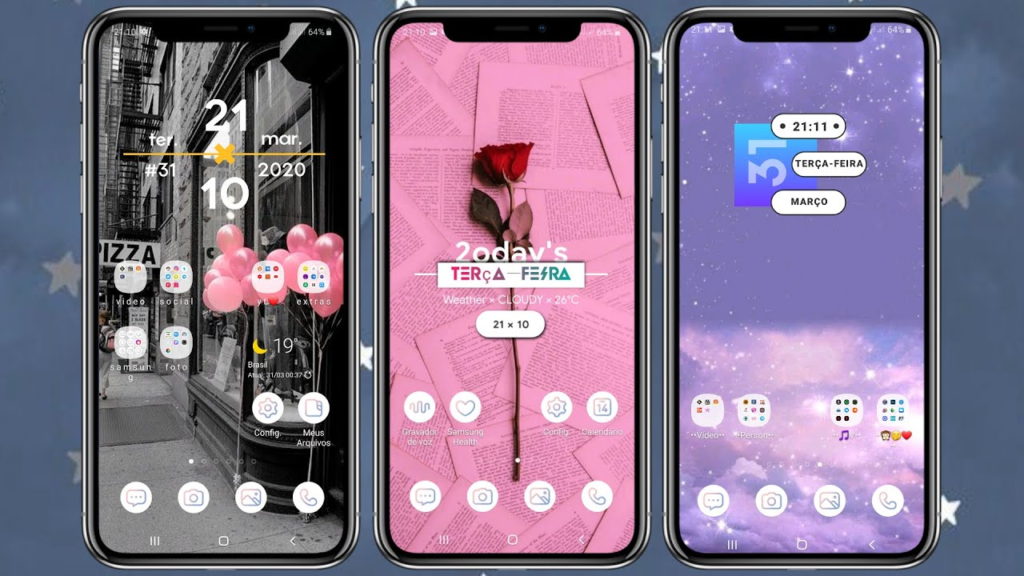
Outro benefício é a estética. Ter papéis de parede e ícones que refletem o estilo do usuário transforma o celular em algo mais pessoal e agradável. Além disso, a personalização da tela de bloqueio pode melhorar a segurança e a privacidade, controlando o que aparece nas notificações quando o celular está bloqueado. Assim, é possível manter uma experiência mais fluida e segura sem comprometer o design.
Customização em Diferentes Sistemas Operacionais
A personalização das telas de início e bloqueio pode variar muito entre Android e iOS. Cada sistema operacional oferece suas próprias possibilidades e limites.
Android:
O Android é conhecido por sua grande flexibilidade em termos de customização. Usuários podem alterar temas, instalar pacotes de ícones, modificar widgets, e até trocar o launcher (a interface principal). Isso oferece uma experiência completamente personalizada, com liberdade para reorganizar cada elemento da tela de acordo com o gosto e a necessidade.
iOS:
Por outro lado, o iOS é mais restritivo, mas vem avançando em termos de personalização. Desde a introdução dos widgets e da biblioteca de aplicativos, os usuários têm mais controle sobre a organização da tela de início. No entanto, ainda existem limitações, como a necessidade de usar atalhos para modificar ícones e a impossibilidade de alterar completamente o layout.
Comparativo:
Enquanto o Android se destaca pela liberdade de customização, o iOS oferece uma experiência mais estável e intuitiva, ainda que com menos opções. Usuários que preferem controle total podem optar pelo Android, enquanto aqueles que preferem simplicidade podem se sentir mais confortáveis com o iOS.
Como Customizar a Tela de Início no Android
Personalizar a tela de início no Android é fácil e oferece uma grande variedade de opções. Veja como começar:
1. Alterar papéis de parede e temas:
O primeiro passo é definir um papel de parede que combine com seu estilo. Além disso, muitos dispositivos Android permitem instalar temas que mudam cores, fontes e ícones. Isso pode ser feito nas configurações do sistema ou por meio de aplicativos de terceiros.
2. Organizar widgets e atalhos:
Widgets são elementos interativos que exibem informações diretamente na tela inicial, como previsão do tempo ou eventos do calendário. Adicionar widgets pode otimizar o uso do celular, já que você não precisará abrir aplicativos para acessar certas informações.
3. Alterar layouts e grelhas:
A maioria dos dispositivos Android permite alterar a disposição dos ícones em linhas e colunas, ajustando a tela de acordo com suas preferências. Isso é útil para quem prefere deixar mais espaço livre ou agrupar apps em seções específicas.
Como Customizar a Tela de Bloqueio no Android
No Android, a tela de bloqueio também oferece várias opções de personalização que vão além do papel de parede.
1. Configuração de widgets na tela de bloqueio:
Algumas versões do Android permitem adicionar widgets diretamente na tela de bloqueio. Widgets como previsão do tempo ou atalhos para música podem ser extremamente úteis para acesso rápido.
2. Notificações e privacidade:
O Android permite controlar quais notificações aparecem na tela de bloqueio. Você pode escolher entre mostrar todas as notificações, ocultar o conteúdo sensível, ou desativar completamente as notificações para certos aplicativos. Isso garante maior privacidade e segurança.
3. Alteração de papéis de parede dinâmicos e fixos:
O Android também permite usar papéis de parede dinâmicos, que mudam de acordo com o horário ou interagem com toques na tela. Essa é uma forma interessante de deixar a interface mais envolvente e personalizada.
Personalizando a Tela de Início no iPhone (iOS)
Embora o iOS tenha algumas limitações em comparação com o Android, a Apple introduziu melhorias significativas na personalização, especialmente com widgets e a biblioteca de aplicativos.
1. Criando e organizando widgets:
Com o iOS, você pode adicionar widgets de aplicativos como calendário, lembretes, clima e muito mais diretamente na tela inicial. Para adicionar um widget, basta pressionar e segurar a tela, tocar no ícone “+” e escolher entre as opções disponíveis.
2. Agrupando apps e criando pastas:
Organizar aplicativos em pastas é uma ótima maneira de manter a tela inicial limpa e eficiente. Para criar uma pasta, basta arrastar um aplicativo sobre outro. Você pode nomear a pasta com categorias como “Trabalho” ou “Social”, facilitando a navegação.
3. Ajustando a biblioteca de aplicativos:
O iOS introduziu a Biblioteca de Apps para organizar automaticamente seus aplicativos. Você pode optar por remover alguns ícones da tela principal e mantê-los apenas na biblioteca, deixando o layout mais enxuto e limpo.
Customizando a Tela de Bloqueio no iPhone (iOS)
A Apple também permite algumas personalizações na tela de bloqueio, embora as opções sejam mais limitadas em comparação ao Android. No entanto, essas configurações podem melhorar tanto o visual quanto a funcionalidade.
1. Mudança de papéis de parede e estilos de relógio:
Você pode configurar diferentes papéis de parede para a tela de bloqueio e escolher entre vários estilos de relógio. Recentemente, a Apple adicionou mais opções de fonte e cores para o relógio, oferecendo um toque personalizado ao design.
2. Controle das notificações:
No iPhone, você pode decidir como as notificações aparecem na tela de bloqueio: em uma lista, agrupadas por aplicativo ou como uma contagem resumida na parte inferior. Isso permite que você mantenha a tela organizada e evite distrações desnecessárias.
3. Acesso rápido a funções (como câmera e lanterna):
Mesmo com o celular bloqueado, você pode acessar rapidamente a câmera e a lanterna arrastando para cima ou para o lado. Esses atalhos são úteis para emergências e garantem que você tenha acesso imediato a essas funções essenciais.
Temas e Pacotes de Ícones: Como Aplicá-los
A personalização de temas e ícones é uma tendência crescente, principalmente entre usuários que gostam de deixar o celular com um visual exclusivo.
1. Como instalar temas no Android:
Dispositivos Android permitem a instalação de temas que alteram papéis de parede, ícones e até sons. Isso pode ser feito através da loja oficial do sistema (como a Galaxy Store ou temas nativos do dispositivo), ou via launchers de terceiros.
2. Como mudar ícones no iPhone com atalhos:
Embora o iPhone não permita a mudança direta de ícones como o Android, você pode usar o app Atalhos para criar novos ícones personalizados para seus aplicativos. O processo envolve criar um novo atalho com o ícone desejado e atribuí-lo ao aplicativo original.
3. Aplicativos úteis para customização de ícones e temas:
Tanto no Android quanto no iOS, existem aplicativos que oferecem pacotes de ícones, papéis de parede exclusivos e temas prontos para uso. Exemplos incluem Nova Launcher e KWGT no Android e Themify para iOS.
Conclusão
Personalizar e reorganizar a tela de início e de bloqueio do celular é mais do que uma questão de estética; trata-se de tornar o dispositivo mais eficiente, seguro e alinhado ao seu estilo de vida. Seja para acessar aplicativos rapidamente, visualizar informações importantes por meio de widgets, ou manter a tela de bloqueio organizada com notificações úteis, a personalização oferece uma experiência mais prática e intuitiva.
Enquanto o Android se destaca por sua flexibilidade e liberdade total para alterar praticamente todos os aspectos da interface, o iOS proporciona uma experiência mais simples, mas igualmente funcional, com opções elegantes e um bom equilíbrio entre design e usabilidade. Encontrar a configuração ideal depende das suas preferências e do que você considera mais importante no uso diário do celular: produtividade, estilo, segurança ou uma combinação desses fatores.
Manter a interface sempre organizada e atualizada evita a sensação de sobrecarga e permite que você aproveite melhor cada recurso disponível. Ao equilibrar personalização e funcionalidade, você transforma o celular em um verdadeiro assistente pessoal que reflete suas necessidades e preferências, garantindo uma rotina mais fluida e produtiva.